iPhoneでアクティベーションの問題を待っているiMessageを解決する
iMessageは、Appleがすべてのユーザーに提供するiOSデバイス上のインスタントメッセージングサービスです。 使い勝手が良く、何よりも料金がかかりません。 それはあなたの携帯電話データまたはWiFiデータを使用して動作します。 iPhoneでiMessageアプリまたはiMessageアクティベーションをアクティブ化することは非常に簡単で、多くの労力を必要としません。 あなたがする必要があるのは、iPhoneのセットアップ中にApple IDとパスワードでサインインし、連絡先の詳細を入力することだけです。
ただし、iMessageがアクティブ化されないためにタスクがスムーズでない場合があり、奇妙なiMessageアクティブ化エラーが発生する可能性があります。 それはランダムに発生するので奇妙であり、ユーザーはそれがポップアップしたときに何をすべきかについて混乱することがよくあります。
「設定」でiMessageオプションをオンにしようとすると、「アクティベーションを待機しています」エラーが表示され、「アクティベーション中にエラーが発生しました。 再試行。’ 以下のスクリーンショットに示すように、「OK」というXNUMXつのオプションのみを使用します。
同様の問題に直面した場合は、これ以上調べないでください。 iMessageアクティベーションエラー、その原因、およびiMessageがアクティベートされない場合の対処方法について必要なすべてを確認するために読んでください。
パート1:iMessageがアクティベーションを待機しているというエラーが発生するのはなぜですか?
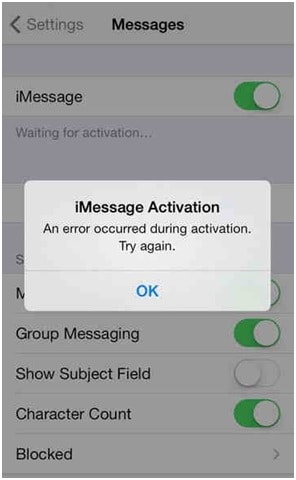
iMessageアクティベーションエラーは、世界中の多くのiPhoneユーザーが直面する一般的な問題です。 ただし、iMessageがアクティブにならないときにこのような問題が発生した場合でも、慌てる必要はありませんが、このような不具合の背後にある理由を理解することは重要です。
iMessageアクティベーションエラーがポップアップする理由についてはさまざまな推測があり、その発生について具体的な結論を出すことはできません。 考えられる原因のいくつかを以下に示します。
•不安定なインターネット接続、WiFi接続、または信号強度の低下は、iMessageのアクティブ化プロセスに支障をきたす可能性があります。
•自分の連絡先情報がiPhoneに登録されていない場合、つまり連絡先を開くとき、連絡先番号や電子メールIDなどの名前が表示されない場合、[設定]にアクセスしない限りiMessageはアクティブになりません。 「電話」オプションの下にあなたの個人情報を入力します。
•iPhoneで「日付と時刻」が適切に設定されている場合、iMessageをアクティブ化しようとするとエラーが表示されることがあります。 混乱を避けるために、「自動的に設定」を選択してからタイムゾーンを選択することを常にお勧めします。
•iPhoneを最新のiOSに更新していないことも、iMessageアクティベーションエラーがポップアップする原因である可能性があります。
上記の理由は簡単に理解できますが、日常的にデバイスを使用する場合は無視する傾向があります。 iPhoneでiMessageをアクティブ化する際は、これらの点を見逃さないようにしてください。
それでは、iMessageアクティベーションエラーを修正するためのソリューションに移りましょう。
パート2:iPhoneでiMessageがアクティベーションを待機しているエラーを修正する5つのソリューション
この問題を克服する方法はたくさんあります。 それらはシンプルで、技術的な支援を求めることなくエラーを修正するために自宅で使用できます。
以下は、iPhoneのiMessage WaitingforActivationエラーを修正するためのXNUMXつの最良の方法のリストです。
1. Appleアカウントからログアウトし、再度サインインします
この方法は面倒で時間がかかるように聞こえますが、実際には非常に簡単で、すぐに問題を解決します。 あなたがする必要があるのは、「メッセージ」であなたのアップルアカウントでサインアウトしてサインインすることだけです。
この方法を使用してiMessageアクティベーションの問題を解決するには、以下の手順に従ってください。
•下のスクリーンショットに示すように、「設定」にアクセスして「メッセージ」を選択します。
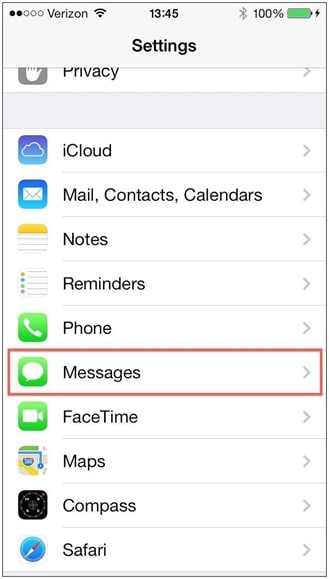
•このステップでは、「送受信」でAppleアカウントを選択し、サインアウトを選択します。
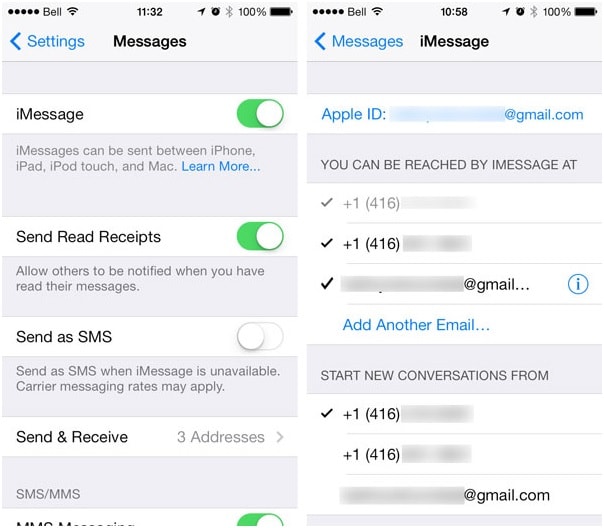
•[メッセージ]でiMessageをオフにし、XNUMX〜XNUMX分待ってからオンに戻します。

•AppleIDで再度サインインします。
うまくいけば、メッセージがグリッチなしでアクティブになり、スムーズに使用できるようになります。
2.キャリア設定を更新します
iPhoneのキャリア設定を常に最新の状態に保つことが重要です。 更新を確認するには:
•[設定]にアクセスして、[バージョン情報]を選択します。
•キャリア設定の更新に昇格した場合は、以下のように「更新」を選択してください。
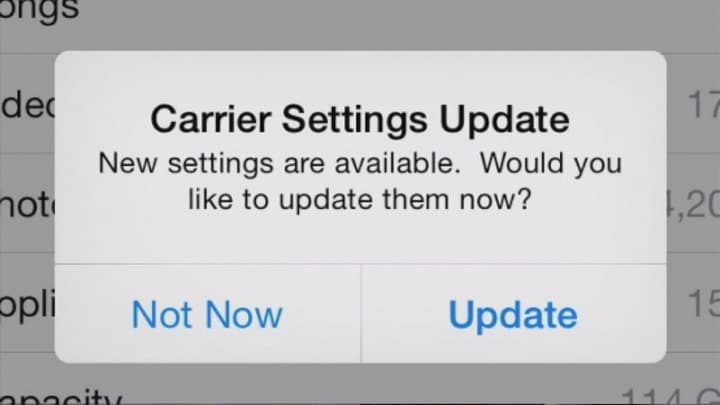
iOSをアップデートすると、キャリア設定が自動的に更新されますが、「設定」の「キャリア」で設定のバージョンを確認することをお勧めします。
3.機内モードでWiFiを使用する
これは家庭的な救済策のように聞こえるかもしれませんが、iMessageのアクティベーションエラーを解決するのに不思議に働きます。
あなたがする必要があるものは次のとおりです:
•「設定」にアクセスし、「メッセージ」の下で「iMessage」をオフにします。

•このステップでは、コントロールセンターを開き、飛行機のアイコンをタップします。
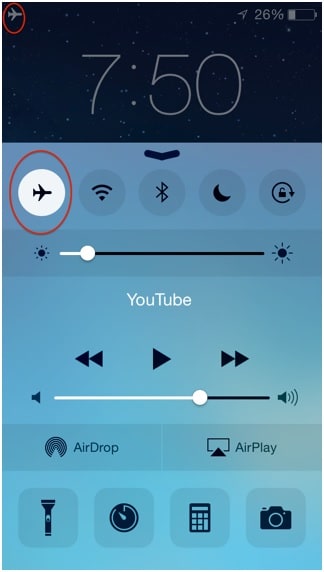
•WiFiをオンにして、もう一度「メッセージ」に移動し、「iMessage」をオンに戻します。
•プロンプトが表示されたら、AppleIDを入力します。 そうでない場合は、機内モードをオフにします。
•最後に、SMSのキャリア料金について何かを示すポップアップが表示された場合は、[OK]をタップします。そうでない場合は、[メッセージ]に戻り、[iMessage]をオフにして、しばらくしてから再度オンにします。
このメソッドは、iMessage Waiting for Activationエラーを解決し、すぐにiMessageサービスをアクティブ化します。
4.ネットワークプロバイダーに確認してください
上記の方法でiPhoneでiMessageアプリを有効にできない場合は、携帯通信会社に連絡して、そのようなサービスがサポートされているかどうかを確認してください。
多くの場合、ネットワークプロバイダーはiMessageサービスに対して条件を設定します。 このような状況での最善の救済策は、ネットワークを変更し、iMessageをサポートするより優れたキャリアに切り替えることです。
5.ネットワーク接続を確認します
最後に、何も機能せず、iMessageがアクティブにならない場合の対処方法についてまだ混乱している場合でも、心配する必要はありません。 あなたが試さなければならないあなたのための別のヒントがあります。 それはあなたのインターネット接続をチェックすることです。 iMessageはWiFiとセルラーデータの両方でうまく機能します。 ただし、信号強度と安定性は重要な役割を果たします。
以下の手順に注意深く従って、iMessageをスムーズにアクティブ化してください。
•iPhoneの「設定」にアクセスします。

•WiFiネットワークを使用している場合は「WiFi」を選択し、場合によっては「モバイルデータ」を選択します。
•「WiFi」/「モバイルデータ」をオフにして、デバイスを再起動します。
•「WiFi」または「モバイルデータ」をオンにして、iMessagesがアクティブになるかどうかを確認します。
上記の方法は、多くのユーザーがiMessageアクティベーションエラーを取り除くのに役立ちました。 それらはシンプルで、家に座って試すことができます。
iMessage Waiting for Activationエラーは非常に煩わしく、心配する理由かもしれません。 多くの人は、それがウイルス攻撃またはある種のソフトウェアクラッシュのせいであると恐れています。 ただし、そうではありません。 Appleデバイスはそのようなすべての外部の脅威から保護されており、ソフトウェアのクラッシュはほとんどあり得ないことに注意してください。 iMessageアクティベーションエラーは小さな問題であり、上記で説明した次の方法で解決できます。 これらのすべての救済策は、過去に同様の問題に直面したiOSユーザーによって試され、テストされ、推奨されています。
したがって、メッセージがアクティブ化されない場合は、これらの方法のいずれかを使用して問題を解決し、iPhoneでiMessageサービスを楽しんでください。
最後の記事